Que feriez-vous si vous souhaitez transférer des photos d'Android vers un téléphone Android, par exemple en transférant des photos de Samsung vers Samsung ? Vraisemblablement, de nombreuses personnes pourraient choisir de partager des photos via Bluetooth. Après tout, Bluetooth permet aux utilisateurs de transférer librement des données sur une courte distance sans consommer de données cellulaires. Cependant, il existe de nombreux autres moyens efficaces pour transférer des photos entre 2 téléphones Samsung. Passons en revue ensemble 3 méthodes différentes en détail.
L'un des moyens les plus efficaces de transférer des photos de Samsung vers le Samsung Galaxy S9/S9 Plus est de s'appuyer sur l'outil professionnel Samsung vers Samsung Photo Transfer - Samsung Data Transfer (Windows/Mac). Avec lui, vous pouvez facilement copier des photos d'un téléphone Samsung à un autre en un seul clic.
Que peut faire Samsung Data Transfer pour vous ?
Ce transfert de données Samsung, également appelé Samsung to Samsung Photo Transfer, vous permet de transférer tout ce que vous voulez d'un téléphone à un autre sans limitation. Non seulement il vous permet de copier toutes les photos d'un téléphone Samsung vers un nouveau téléphone Samsung, mais il vous permet également de transférer des contacts, des messages texte, des calendriers, de la musique, des vidéos, des journaux d'appels, des applications et bien plus encore de Samsung vers un téléphone Samsung.
En fait, outre les téléphones Android, ce programme prend également en charge les appareils iOS (iPhone, iPad, iPod). Ainsi, vous transférez librement des données entre différents systèmes d’exploitation à votre guise. Pour les appareils Samsung, ce programme est entièrement compatible avec tous les appareils Samsung, y compris Samsung Galaxy S23/S21/S20/S10/S9/S8/S7/S6, Note 20/10/8/7/6/5, Samsung J3/J3. Pro, Samsung Galaxy A9/A8/A7/A5 et etc. Vous pouvez ainsi transférer des photos d'un téléphone Samsung vers n'importe quel autre téléphone Samsung en fonction de vos besoins.

Maintenant, veuillez télécharger le programme en version Windows ou en version Mac sur votre ordinateur (PC/Mac), puis suivez les étapes ci-dessous pour exporter des photos de Samsung vers Samsung sans problème.
[Tutoriel] Étapes pour sauvegarder des photos de Samsung vers Samsung :
Ce guide de l'utilisateur prend par exemple la version Windows du programme, et pourtant les utilisateurs de Mac peuvent également se référer aux mêmes étapes pour exécuter le programme et transférer des photos entre téléphones Samsung.
Étape 1 . Lancez le programme et faites-lui reconnaître vos appareils Samsung.
Tout d’abord, veuillez exécuter Samsung Data Transfer après le téléchargement et l’installation sur votre PC. Veuillez ensuite connecter vos deux téléphones Samsung à l'ordinateur en même temps avec 2 câbles USB.

Étape 2. Assurez-vous que vos deux téléphones Samsung sont connectés sur les côtés droits.
Vous pourriez alors voir une interface avec deux téléphones des deux côtés. Tout d’abord, veuillez confirmer que vos deux téléphones Samsung sont connectés avec succès. Sinon, essayez de les reconnecter. Deuxièmement, si vous souhaitez transférer des photos d'un ancien téléphone Samsung vers le Samsung Galaxy S9, assurez-vous que l'ancien téléphone se trouve du côté Source (sur le côté gauche) tandis que le Samsung Galaxy S9 est affiché du côté Destination (sur le côté droit). Sinon, veuillez cliquer sur le bouton « Retourner » pour changer leur position.

Étape 3. Sélectionnez les photos à transférer de Samsung vers le Samsung Galaxy S9 à la fois.
Avant de transférer des données, le bouton « Effacer les données avant la copie » vous est proposé pour supprimer les données sur votre téléphone de destination - Samsung Galaxy S9. Si nécessaire, cochez simplement la case à côté. Ensuite, vous pouvez cocher l'option « Photos » et tous les autres fichiers souhaités dans le panneau central, puis appuyer sur le bouton « Démarrer la copie » pour commencer à transférer les photos de Samsung vers le téléphone Samsung en même temps.

D'ici peu, toutes les données sélectionnées seront transférées de l'ancien téléphone Samsung vers le Samsung Galaxy S9, et vous serez libre d'accéder et de gérer les photos de votre nouveau Samsung Galaxy S9 ou Galaxy S9 Plus comme vous le souhaitez.
Tu pourrais aussi aimer:
6 façons de transférer des photos d'Android vers iPhone
[3 façons] Comment transférer la sauvegarde iCloud vers le Samsung Galaxy S9/S9+
Pour transférer des photos de Samsung vers un autre téléphone Samsung, vous pouvez également compter sur Android Data Manager (Windows/Mac), qui peut être considéré comme un transfert de photos Samsung vers Samsung et est un gestionnaire de données professionnel pour les téléphones Android, y compris tous les appareils Samsung. . Grâce à la fonction Sauvegarde et restauration, vous pouvez facilement sauvegarder toutes les images d'un téléphone Samsung et restaurer le fichier de sauvegarde sur un autre téléphone Samsung.
En fait, outre les photos, vous pouvez également transférer presque toutes sortes de données depuis/vers des téléphones Android, telles que des contacts, des messages texte, des vidéos, de la musique, des applications et bien plus encore. Bien entendu, vous pouvez modifier, supprimer, importer ou exporter ces données pour les téléphones Android comme les appareils Samsung. Et ce programme est compatible avec presque tous les téléphones Android, notamment Samsung, Huawei, LG, HTC, Sony, Motorola, ZTE, OPPO, etc. Pour les appareils Samsung, il fonctionne également pour presque tous les appareils Samsung, tels que le Samsung Galaxy S23/S21. /S20/S10/S9/S8/S7/S6, Note 20/10/8/7/6/5, Samsung J3/J3 Pro, Samsung Galaxy A9/A8/A7/A5 et etc.
Maintenant, veuillez télécharger Android Data Manager sur votre ordinateur et reportez-vous aux instructions suivantes pour copier des photos de Samsung vers Samsung. Vous trouverez ci-dessous les versions Windows et Mac du programme, veuillez choisir la bonne version à installer sur votre PC ou Mac.
[Guide de l'utilisateur] Étapes pour synchroniser des photos de Samsung vers Samsung :
Ce tutoriel prend par exemple la version Windows du programme, les utilisateurs Mac peuvent également se référer aux étapes suivantes pour transférer des photos entre téléphones Samsung. Allons-nous en.
Étape 1. Connectez Samsung à un ordinateur.
Lancez Android Data Manager sur votre PC après l'installation et connectez votre téléphone Samsung (celui sur lequel vous souhaitez exporter des photos) à l'ordinateur avec un câble USB. Ainsi, le programme détectera automatiquement votre appareil et affichera bientôt l'interface principale avec les informations de votre téléphone comme ci-dessous.

Étape 2. Sauvegardez les photos Samsung.
Cliquez sur l'onglet " Super Toolkit " en haut et appuyez sur le bouton " Sauvegarde " pour sauvegarder les fichiers du téléphone Samsung. Dans la fenêtre contextuelle, veuillez cocher « Photos » et autres contenus souhaités, choisissez l'emplacement dans lequel vous souhaitez stocker le fichier de sauvegarde sur votre ordinateur pour le moment, puis cliquez sur le bouton « Sauvegarder » pour lancer la sauvegarde des photos du téléphone Samsung.

Étape 3. Restaurez les photos sur le nouveau téléphone Samsung.
Une fois le processus de sauvegarde terminé, déconnectez l'ancien téléphone Samsung et connectez le nouveau téléphone Samsung (celui sur lequel vous souhaitez importer des photos). Cliquez ensuite sur l'onglet « Super Toolkit » > « Restaurer » pour sélectionner le fichier de sauvegarde que vous avez créé à l'étape 2, puis cliquez sur le bouton « Restaurer » pour restaurer les fichiers de sauvegarde dans le nouveau téléphone Samsung.
D'ici peu, toutes les photos de votre ancien téléphone Samsung seront restaurées en même temps sur le nouvel appareil Samsung. BTW, vous pouvez également supprimer les données de votre nouveau téléphone Samsung avant de restaurer les photos en cliquant sur le bouton « Effacer les données avant de restaurer ».
Vous aimerez peut-être aussi :
Comment transférer des photos de Samsung Galaxy vers iPhone
Passer au Galaxy S9/S9+ : transférer des données pour passer d'Android au S9/S9+
Smart Switch est une application conçue par Samsung, visant à aider les utilisateurs de Samsung à transférer des données lors du passage d'un ancien téléphone Samsung au nouveau téléphone Samsung comme le Samsung Galaxy S9 ou le Galaxy S9 Plus. Vous pouvez donc utiliser l'application Smart Switch pour transférer des photos de Samsung vers un autre téléphone Samsung. Vous pouvez suivre les instructions ci-dessous pour savoir comment exporter des photos de Samsung vers Samsung via Smart Switch.
Voici comment:
Étape 1 . Téléchargez l'application Samsung Smart Switch depuis Google Play Store et installez-la sur vos deux téléphones Samsung. Lancez-le puis choisissez l'option " SANS FIL " sur les deux écrans. Maintenant, sur le téléphone Samsung sur lequel vous souhaitez exporter des photos, appuyez sur le bouton « ENVOYER » tout en appuyant sur les boutons « RECEVOIR » et « ANDROID » sur le téléphone Samsung sur lequel vous souhaitez importer des photos.
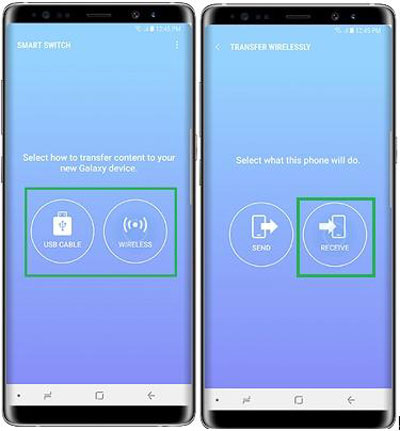
Étape 2 . Ensuite, appuyez sur le bouton « CONNECT » pour connecter les deux téléphones Samsung entre eux. Ensuite, vous pourrez voir le contenu transférable sur cet écran.
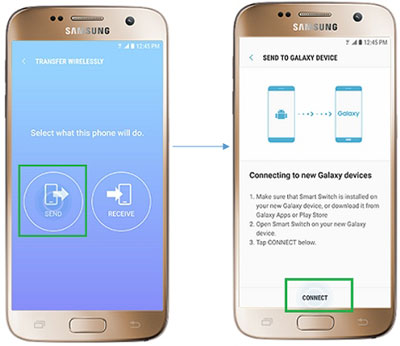
Étape 3. Sélectionnez simplement « Photos » et autres contenus souhaités et appuyez sur le bouton « ENVOYER » sur l'ancien téléphone Samsung, puis appuyez sur le bouton « RECEVOIR » sur le nouveau téléphone Samsung pour commencer à recevoir des photos d'un téléphone Samsung vers un autre téléphone Samsung. Attendez un moment, toutes les photos seront envoyées sur le nouveau téléphone Samsung.
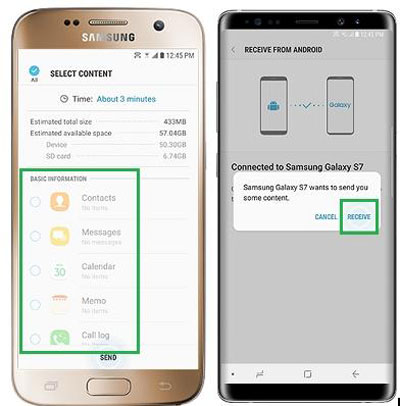
Mots à la fin :
Vous disposez désormais de 3 solutions différentes pour transférer des photos d’un téléphone Samsung vers un autre téléphone Samsung. Vous pouvez choisir votre favori pour vous aider à synchroniser les photos de Samsung vers Samsung à votre guise. Essayez-le !
Articles Liés:
Comment transférer des données de l'iPhone vers le Samsung Galaxy
Comment récupérer des fichiers multimédias d'un Samsung cassé [2 méthodes]
2 façons de récupérer des photos d'un téléphone Samsung à écran fissuré
Sauvegarder les fichiers multimédias des téléphones Samsung vers le PC
Transférer rapidement des données de l'iPhone vers OnePlus via 4 approches
Copyright © samsung-messages-backup.com Tous droits réservés.